Die vorliegende Übersetzung wurde maschinell erstellt. Im Falle eines Konflikts oder eines Widerspruchs zwischen dieser übersetzten Fassung und der englischen Fassung (einschließlich infolge von Verzögerungen bei der Übersetzung) ist die englische Fassung maßgeblich.
Hinzufügen von benutzerdefinierten Daten zu einer Amazon-Q-in-Connect-Sitzung
Amazon Q in Connect unterstützt das Hinzufügen benutzerdefinierter Daten zu einer Sitzung von Amazon Q in Connect, sodass diese verwendet werden können, um die generativen KI-gesteuerten Lösungen voranzutreiben, die den Kundendienstmitarbeitern präsentiert werden. Benutzerdefinierte Daten können verwendet werden, indem sie zunächst mithilfe der UpdateSessionDataAPI zu einer Sitzung hinzugefügt werden und dann die hinzugefügten Daten verwendet werden, um KI-Eingabeaufforderungen anzupassen.
Hinzufügen von Daten zu einer Sitzung und Aktualisieren der Daten
Mithilfe der UpdateSessionDataAPI fügen Sie einer Sitzung Daten hinzu. Verwenden Sie den folgenden AWS CLI-Beispielbefehl.
aws qconnect update-session-data \ --assistant-id<YOUR_Q_IN_CONNECT_ASSISTANT_ID>\ --session-id<YOUR_Q_IN_CONNECT_SESSION_ID>\ --data '[ { "key": "productId", "value": { "stringValue": "ABC-123" }}, ]'
Da Sitzungen für Kontakte erstellt werden, während Kundendienstmitarbeiter Amazon Connect und Amazon Q in Connect verwenden, ist es sinnvoll, Sitzungsdaten mithilfe eines Flows hinzuzufügen: Verwenden Sie einen AWS Lambda Funktion Block, um die UpdateSessionDataAPI aufzurufen. Über die API können der Sitzung Informationen hinzugefügt werden.
Gehen Sie folgendermaßen vor:
-
Fügen Sie Ihrem Flow einen Amazon Q in Connect-Block hinzu. Er ordnet einem Kontakt eine Domain in Amazon Q in Connect zu, sodass Amazon Connect Wissensdatenbanken in Echtzeit nach Empfehlungen durchsuchen kann.
-
Platzieren Sie den AWS Lambda Funktion-Block hinter dem Amazon Q in Connect-Block. Die UpdateSessionDataAPI benötigt die sessionId von Amazon Q in Connect. Sie können die sessionId abrufen, indem Sie die DescribeContactAPI und die dem Block zugeordnete Assistant-ID verwenden. Amazon Q in Connect
Die folgende Abbildung zeigt die beiden Blöcke, zuerst Amazon Q in Connect, dann AWS Lambda Funktion.
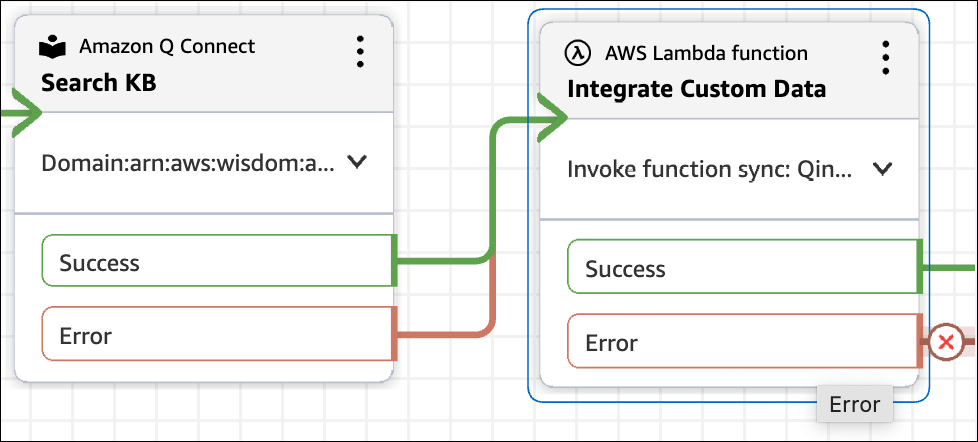
Verwenden von benutzerdefinierten Daten mit einem KI-Prompt
Nachdem Sie Daten zu einer Sitzung hinzugefügt wurden, können Sie die KI-Prompts so anpassen, dass sie die Daten für die generativen KI-Ergebnisse verwenden.
Geben Sie die benutzerdefinierte Variable für die Daten im folgenden Format an:
-
{{$.Custom.<KEY>}}
Nehmen wir zum Beispiel an, ein Kunde benötigt Informationen zu einem bestimmten Produkt. Sie können einen KI-Prompt zur Neuformulierung von Abfragen erstellen, der die productId verwendet, die der Kunde während der Sitzung angegeben hat.
Der folgende Auszug aus einem KI-Prompt zeigt, dass {{$.custom.productId}} im LLM bereitgestellt wurde.
anthropic_version: bedrock-2023-05-31 system: You are an intelligent assistant that assists with query construction. messages: - role: user content: | Here is a conversation between a customer support agent and a customer <conversation> {{$.transcript}} </conversation> And here is the productId the customer is contacting us about <productId> {{$.Custom.productId}} </productId> Please read through the full conversation carefully and use it to formulate a query to find a relevant article from the company's knowledge base to help solve the customer's issue. Think carefully about the key details and specifics of the customer's problem. In <query> tags, write out the search query you would use to try to find the most relevant article, making sure to include important keywords and details from the conversation. The more relevant and specific the search query is to the customer's actual issue, the better. If a productId is specified, incorporate it in the query constructed to help scope down search results. Use the following output format <query>search query</query> and don't output anything else.
Wenn der Wert für die benutzerdefinierte Variable in der Sitzung nicht verfügbar ist, interpoliert Amazon Q in Connect ihn als leere Zeichenfolge. Wir empfehlen, den KI-Prompt mit Anweisungen zu versehen, damit das System die Angabe des Werts im Falle eines Fallback-Verhaltens berücksichtigt.